学习集群的内容时经常需要很多台机器,这里记录下如何利用VMware虚拟机安装Linux操作系统以及相关配置。
1、主要内容
1、下载VMware。
2、下载Linux操作系统镜像文件。
3、安装操作系统。
4、配置静态IP,并使用Xshell或者CRT软件连接。
2、下载VMware
传送门:
http://pan.baidu.com/s/1qXm5XxU 密码:f7xh
激活码:1F04Z-6D111-7Z029-AV0Q4-3AEH8
3、下载Linux操作系统
Linux操作系统有很多种,这里采用CentOS6.5版本。而且是mini版本,只有一个命令行的界面。因为这样对电脑的配置
要求最低。链接:
http://pan.baidu.com/s/1mhufFFa 密码:sabz
4、配置虚拟机的基本信息
指定操作系统内存1G,CPU双核双线程,镜像文件位置,USB、声卡、打印机没有取消勾选,系统安装在F盘。
5、开始安装操作系统
1、启动虚拟机进入下面的页面,选择第一个全新安装一个操作系统。
2、这里表示找到了一个镜像文件,问你要不要校验文件有没有损坏。此处选择跳过【Skip】
3、选择语言,可以选择中文简体,此处选择英文。
4、选择键盘,默认英式键盘即可。
5、选择基础存储设备。默认即可
6、格式化存储设备,硬盘使用前都需要格式化的。选择【Yes,discard any data】删除所有数据。
7、设置主机名,以后可以设置的。这里默认,主机名就是别名。在一个集群中很多机器记IP不好记,所以起一个别名 。
8、选择时区,上海时区
9、设置超级管理员ROOT密码
10、系统发现你的密码比较容易破解,这里不管他,我还要使用这个密码【Use Anyway】
11、这里设置硬盘分区了,我选择最后一个。自定义分区。
12、上面配置虚拟机硬件信息时指定硬盘20G,所以这里就只有一个20G的硬盘。双击Free开始分区。
13、创建SWAP分区2G。swap就是虚拟内存,如果真实内存不够用了,则linux会把内存中的东西存到swap里。这里的
就是虚拟机模拟的内存。当然我们希望永远用不到这个东西。
14、这里只分一个区,剩下的内容都分给根目录。大小就选择最大可用空间。
15、此处格式化硬盘
16、选择【Write changes to disk】确定格式化。
17、这里告诉你,系统将会装在sda2的分区内。因为sda1是swap啦,所以就装在sda2了。
18、开始安装了,等待。。。
19、安装完成重启即可【Reboot】
6、总结
这里只是简单说明下,Linux操作系统挺多的网上很多教程。下一章将会详细讲解网络配置方面内容。如何设置固定IP。








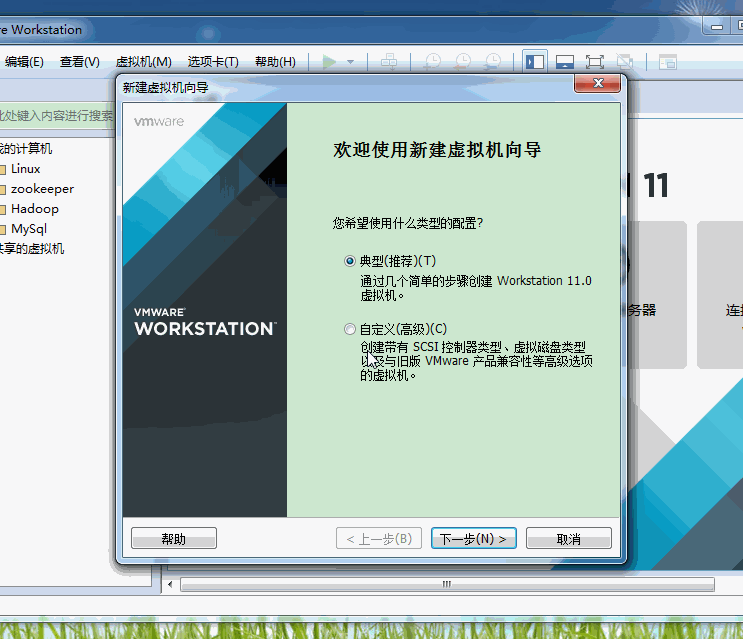

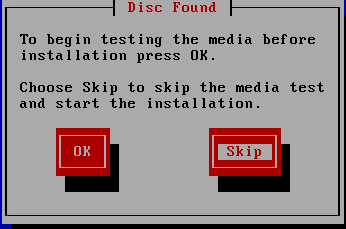
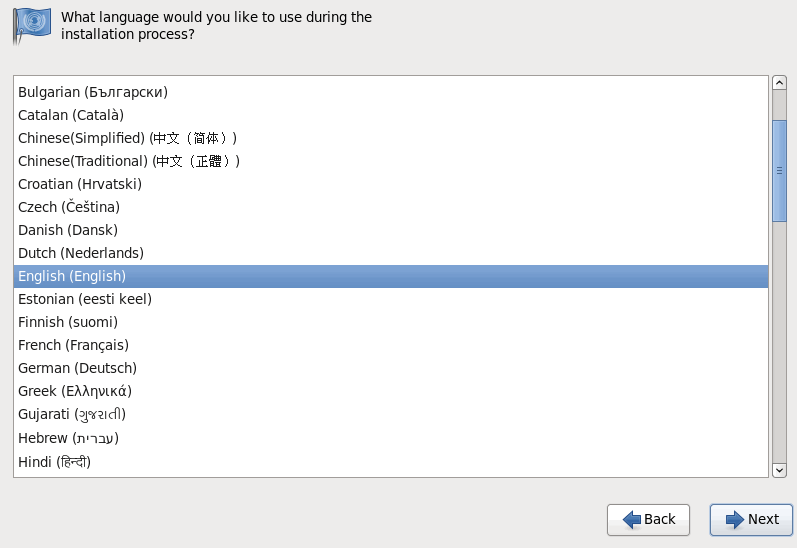
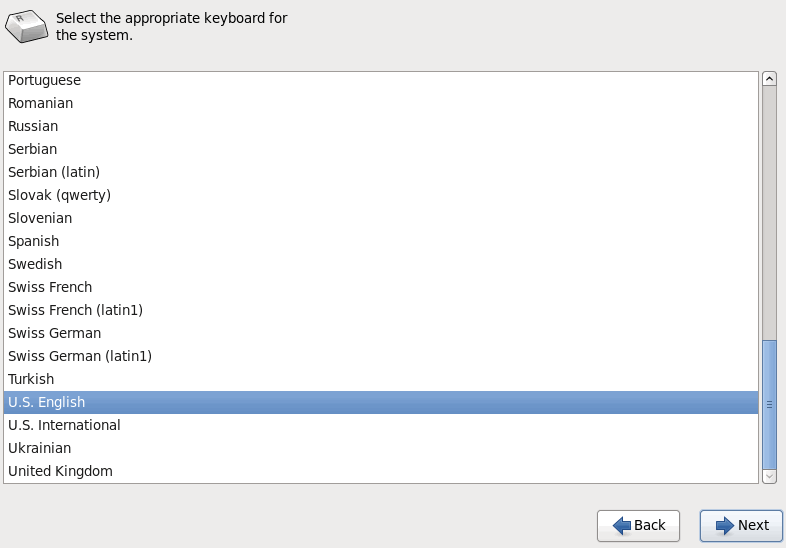
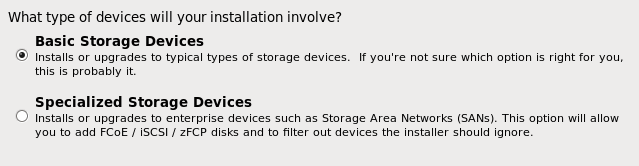
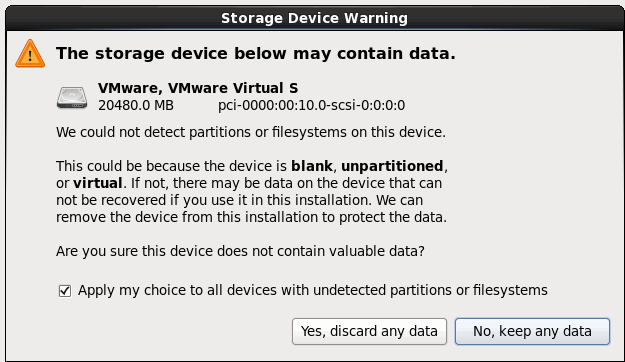
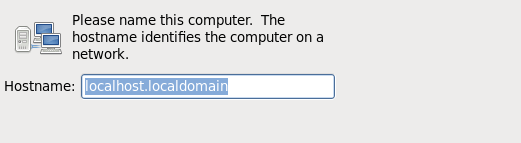

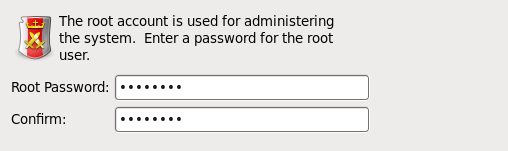
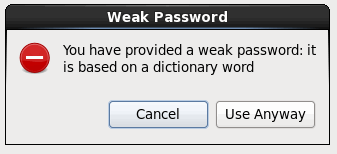
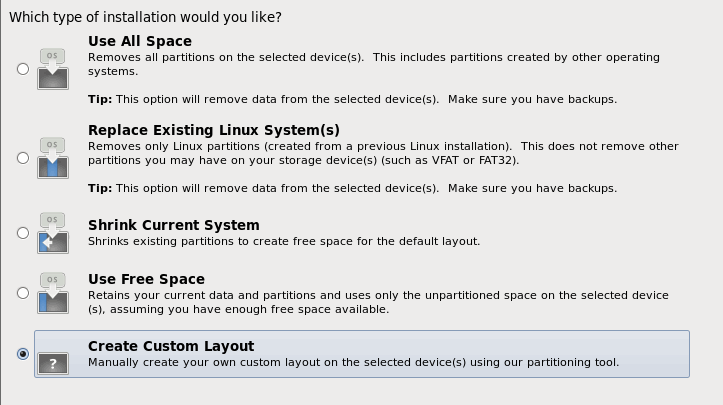
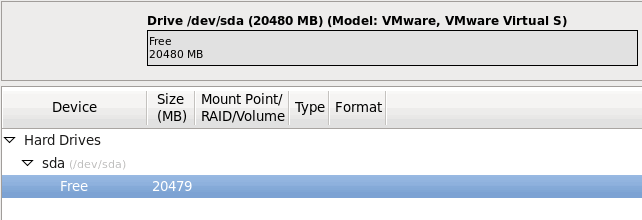
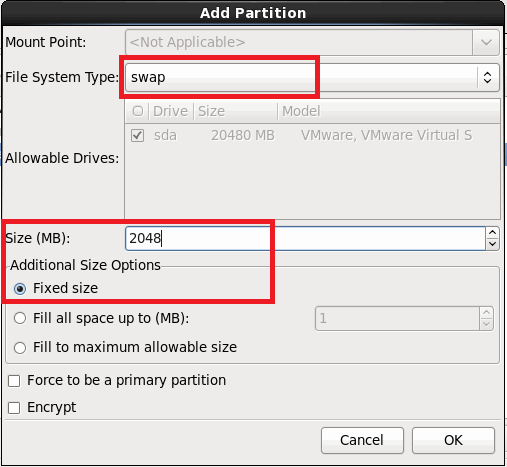
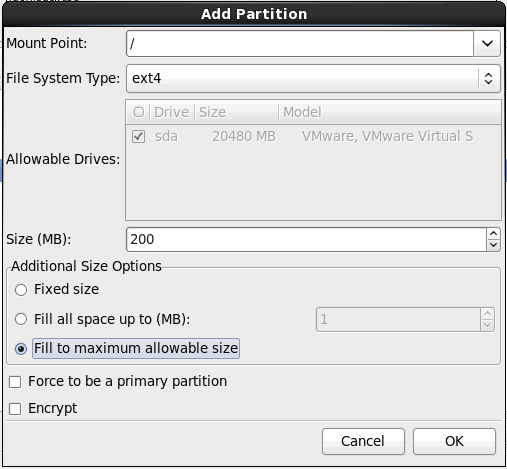
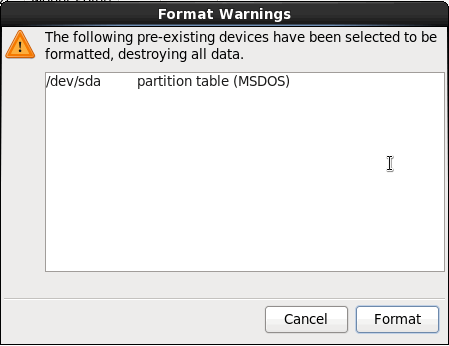
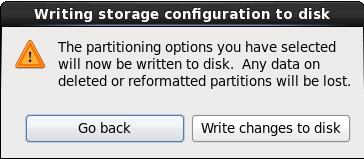
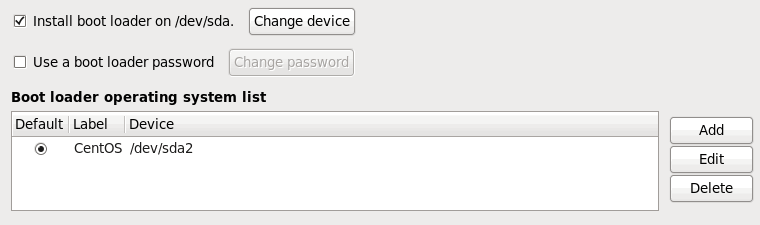
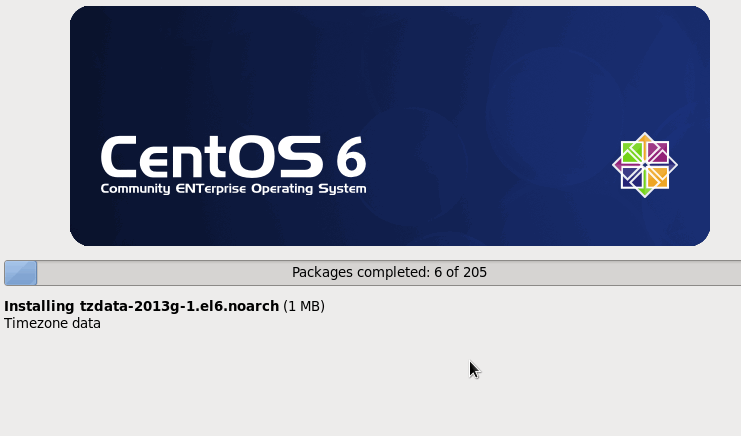
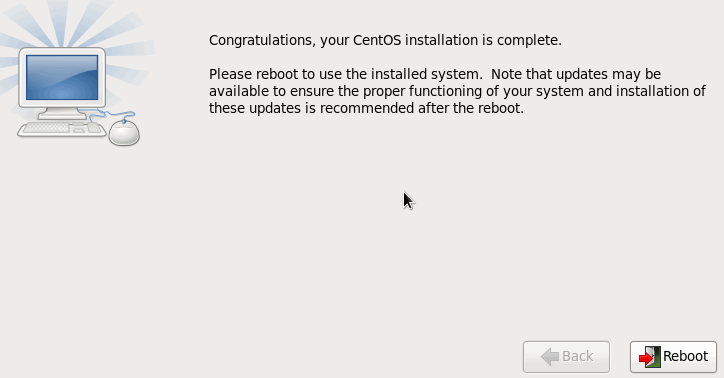













 19万+
19万+











 被折叠的 条评论
为什么被折叠?
被折叠的 条评论
为什么被折叠?








